최근, 공부 또는 뭔가를 하려고 결심하다보니, 계획표가 필요하게 되더라고요.
대부분의 사람들도, 수험 공부나 또는 뭔가를 계획할 때, 짧게는 시간 단위에서 길게는 한달에 대한 세부 계획을 세우실 거에요.
생각해보니, 쉽게 만들 수 있지 않을까하여, 직접 만들어 보게 되었습니다.
간단하게 하루 계획을 세부적으로 30분/1시간 단위로 짜볼 수 있는 표를 작성하였는데요.
엑셀로 작성하였기 때문에, 혹시나 필요하신 분이 계시다면, 사용해보시기 바랍니다.

일단, 하루 계획 플래너는 다음과 같이 구성됩니다.
크게, 30분 단위와 1시간 단위로 하루를 계획할 수 있는 계획표인데요.
엑셀 프로그램에 시트로 30분 단위와 1시간 단위의 계획표를 확인할 수 있으니, 참고 바랍니다.
30분 단위 하루 계획표
먼저, 하루 계획표를 30분 단위로 짜볼 수 있는 표입니다. 혹시나 해서, 날짜도 적을 수 있는 부분을 넣었습니다.
구성은 날짜, 요일, 30분 단위의 시간으로 나눌 수 있습니다.
아래 표에서 부족한 부분이 있다면, 직접 엑셀을 수정하여 사용하시면 될 것 같습니다.

1시간 단위 하루 계획표
다음으로는 1시간 단위로 하루를 계획할 수 있는 계획표입니다.
사실, 30분 단위로 계획하면, 굉장히 세부적으로 계획표를 짤 수는 있습니다만, 너무 세세하게 짜야하다보니, 제대로 지키기 힘든 경우가 많더라고요. 그래서, 1시간 단위로 계획한다면, 좀 더 부담스럽지 않게 계획을 실행할 수 있지 않을까 하여 만들어봤습니다.
수험생이라면 30분 단위가 좋겠지만, 그렇지 않다면, 1시간 단위의 계획표를 사용하는 것도 좋은 방법인 것 같습니다.
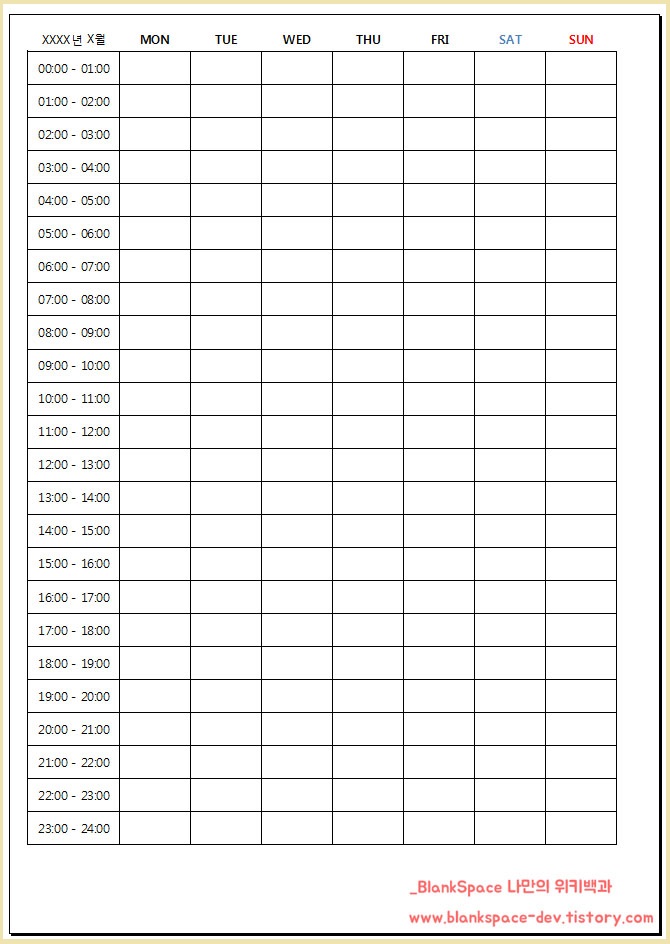
엑셀 프로그램에서 제대로 인쇄가 안된다면 아래를 참고해주세요.
미리 엑셀 프로그램에서 인쇄 미리보기를 이용하면, 어떻게 인쇄가 되는지 확인할 수 있습니다. 이것을 확인하신 후, 모든 내용이 인쇄가 되지 않는다면 아래대로 따라해주세요.
먼저, 상단 메뉴에서 페이지 레이아웃 탭을 눌러주세요. 그럼, 아래처럼 메뉴가 나올 것입니다.
메뉴 중에서 여백을 누르신 후, 사용자 지정 여백을 눌러주세요.
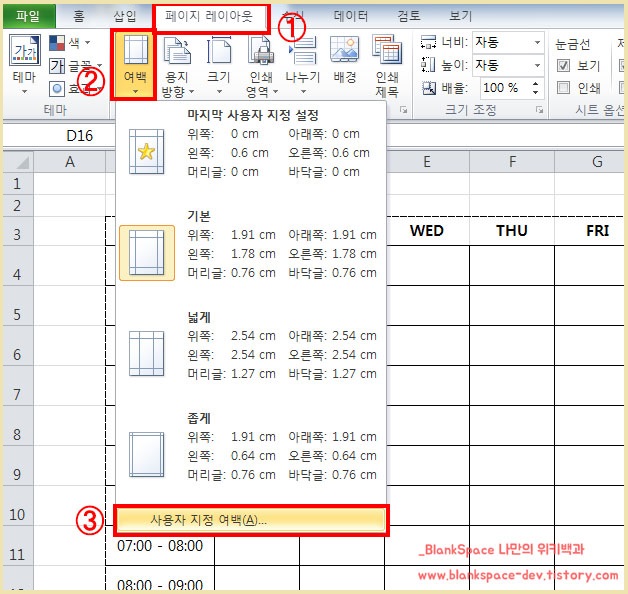
그럼, 아래처럼 페이지 설정이 나옵니다.
상단에 탭 중, 여백 탭을 눌러주세요. 그럼, 인쇄 영역의 사이즈를 조절할 수 있는 화면이 나옵니다.
아래에 보이는 것처럼, 위쪽 / 아래쪽 / 머리글 / 바닥글을 0으로 설정해주세요.
모두 설정하셨으면, 다시 인쇄 미리보기를 눌러서 확인해보시기 바랍니다.
문제가 발생하신다면, 댓글 남겨주시기 바랍니다!
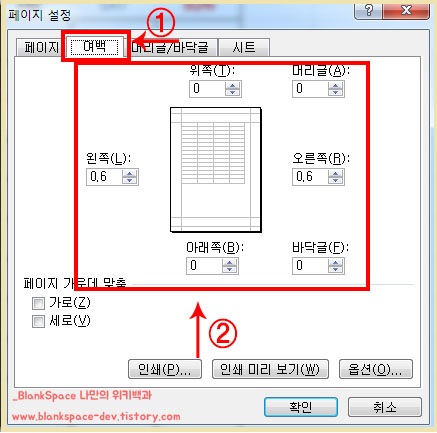
이상으로 포스팅을 마치도록 하겠습니다.
저의 글이 도움이 되었다면, 공감 및 구독 버튼 눌러주시면 감사하겠습니다. :)
'생활' 카테고리의 다른 글
| 지하철 지연으로 지각했을때.. 간편지연증명서 받는 방법! (0) | 2019.11.10 |
|---|---|
| 나도 모르게 사용된 명의 (웹사이트 가입) 확인하는 방법 (e프라이버시 클린서비스 이용) (0) | 2019.11.04 |
| 만개하라 비오틴 효능 알아보기 및 후기 (정말 머리에 효과가 있을까..) (0) | 2019.10.25 |
| 크리넥스 마이비데 사용 후기 (꼭 쓰세요! 신세계 발견!!!) (0) | 2019.10.23 |
| 교보문고 통합포인트 쿠폰 등록하는 방법 정리 (시럽 체크카드 쿠폰 이용) (0) | 2019.10.22 |
댓글